
Sisällysluettelo:
- Kirjoittaja John Day [email protected].
- Public 2024-01-30 09:03.
- Viimeksi muokattu 2025-01-23 14:44.
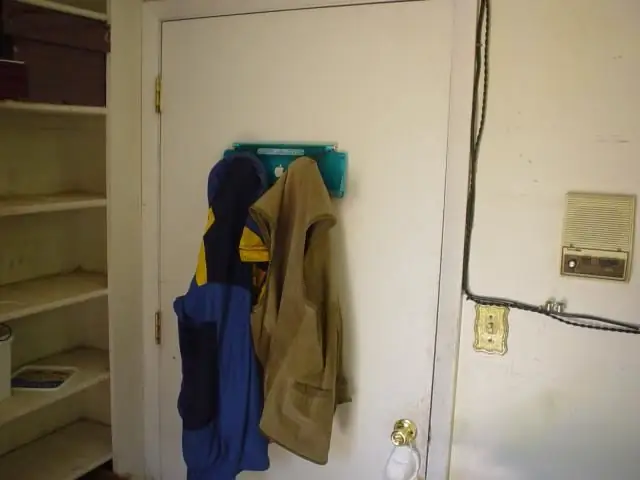

Onko kaapissasi pari kamalaa Apple-kiekkohiiriä? On aika tehdä naulakko. Rakennusaika on ~ 2 tuntia plus liiman kuivumisaika.
Tarvitset: kaksi kiekkohiiriä kaksi tappia (1-1,5 tuumaa, valintasi mukaan) neljä puuruuvia kaksi kiinnitysruuvia (mieluiten mustaa) liimaa, joka toimii muovilla 2 aluslevyä, joiden reiät ovat pienempiä kuin puuruuvien pää teippi Pora Dremel tai muu pyörivä työkalu on hyödyllinen Partaterä tai terävä veitsi
Vaihe 1: Osien valmistelu



Kuva näyttää mitä yrität tehdä. Päästäksemme sinne meidän on ensin valmisteltava kaikki osat.
Tappi: 1) Leikkaa tapinpalat haluamasi kokoisiksi. Käytetyt palat olivat noin 3/4 tuumaa paksuja ja 1,25 tuumaa pitkiä. Meidän on voitava kääriä johto kokonaan tapin ympärille ja saada noin 2 tuumaa ylimääräistä (yksi kummassakin päässä). 2) Poraa puuruuvien käynnistysreiät, jotta tapit eivät halkeile. Yksi reikä tapin keskellä kummassakin päässä. Leikkaa hiiren narujen halkaisija uriin vaarnan pohjasta. Sen pitäisi alkaa kehän yhdestä reunasta ja kulkea noin 1/2 kulmassa keskikohtaan nähden. Johdot: Leikkaa johdot hiiristä ja näppäimistöistä. Leikkaa ne mahdollisimman lähelle kumpaakin päätä. Et tarvitse USB -päitä, etkä halua, että johdot tulevat ulos laitteiden päistä. Säästä johdot. Hiiripallo: Tarvitsemme hiiren sisällä vähän tilaa, mutta haluamme silti pallon sinne, koska se näkyy toiselta puolelta. Ota pallo pois hiirestä ja leikkaa pää partakoneella tai terävällä veitsellä. Katkaise alle 1/2. Sinun pitäisi pystyä liu'uttamaan metallipallo pois hiiripallosta ja sinulla on ontto kumikuori. Hiiren pohja: Hiiren ympyrän alaruuvi on irrotettava. Liimaa aluslevy, joka on keskitetty pohjan reiän päälle. (katso kuva) Anna liiman kuivua. Näppäimistö: 1) Päätä, mihin haluat sijoittaa hiiret. Poraa tässä vaiheessa reikä näppäimistön läpi. Reiän pitäisi antaa puuruuvin päästä läpi ilman, että näppäimistö halkeilee. 2) Poraa toinen reikien sarja taakse hiiren kiinnitysreikien viereen. Toinen reikäjoukko on piilottaa hiiren johdon pää sisään, joten sen halkaisijan on oltava sama kuin hiiren johdon ja sen on oltava riittävän lähellä hiiren kiinnitysreikiä, jotta vaippa peittää sen. 3) Irrota näppäimistön takana olevat mustat ruuvit USB -porttien vierestä. Suurenna reiät siten, että a) seinäkiinnitysruuvit mahtuvat läpi ja b) seinäkiinnitysruuvien päät upotetaan taakse. (katso kuva)
Vaihe 2: Kiinnitä ja kääri tapit

Noudata luonnollisesti näitä tappeja ja reikiä.
Aseta hiiren johto vaiheessa 1 porattuun hiiren narun reikään. Aseta liima tapin näppäimistön päähän ja aseta se siten, että a) esiporattu ruuvinreikä on linjassa näppäimistön puuruuvin reiän kanssa ja b) siten, että pohjassa oleva ura sallii hiiren johdon nousta alhaalta. Kierrä tappi tiukasti kiinni näppäimistöön. Päällystä neula kevyesti liimalla ja kiedo hiiren johto tiukasti ylös tapin sivuille. Kun olet saavuttanut huipun, voit käyttää maalarinteippiä pitämään johtoa tapissa, kunnes liima kuivuu. Leikkaa toinen ura kohdasta, jossa naru alkaa olla korkeampi kuin vaarnan yläosa. Katkaise hiiren johto niin, että johto on noin tuuman korkeampi kuin tapin yläosa. Leikkaa tämä osa johdosta ja katkaise sitten johdot siitä. Odota, että liima kuivuu ennen kuin jatkat.
Vaihe 3: Kiinnitä hiiren alaosat tappeihin

Levitä tippaa liimaa tapin yläosaan.
Kierrä hiiren pohjat vaarnojen yläosiin, kunnes tapin ja hiiren pohjan väliin jää noin 1/8 tuumaa tilaa. Kiinnitä hiiren narun tyhjä muoviosa veitsellä tai ruuvimeisselillä uraan ja hiiren pohjan alle. !!! Tämä on tärkeää, koska se määrittää hiiren yläosan lopullisen suunnan !!! Kiristä ruuvia, kunnes hiiren pohja liikkuu tuskin. Käännä hiiren pohjaa, kunnes tarrassa oleva Apple -logo on näppäimistön yläosaa kohti. Kiristä ruuvi kokonaan. Anna kuivua. Samaan aikaan… Aseta kirkas liima hiiren pallon kumiosan sisään hiiren yläosaan. Anna kuivua.
Vaihe 4: Mount hiiret, Mount Coat Hangar

Kun hiiren pohja on kuiva, sinun pitäisi pystyä ruuvaamaan hiiren yläosat niihin. Kun hiiret ovat paikallaan, asenna takkihalli ovelle tai seinälle tai minne tahansa, missä SO sallii.
Ripusta takit ylpeänä!
Suositeltava:
Apple TV Siri -kaukosuojakotelo Bluetooth -laattojen etsimellä: 7 vaihetta (kuvilla)

Apple TV Siri -kaukosuojakotelo, jossa on Bluetooth -laattojen etsin: Luin kerran iPhonen kuvauksen "öljyttyyn ja WD40: llä suihkutettuun voinpulloon!" Luulen, että se oli silloin, kun malli 6 tuli ulos ja kaikki pudottivat kalliita uusia puhelimia ja särkivät lasin
Windowsin asentaminen MacBookiin (Apple -ohjelmisto): 8 vaihetta

Windowsin asentaminen MacBookiin (Apple -ohjelmisto): Yksi MacBookin omistamisen eduista on, että se antaa sinulle mahdollisuuden valita, onko käytössä Mac OS tai Windows (jos asennettu). Tämän avulla käyttäjä voi käyttää tiettyjä sovelluksia tai pelejä, jotka ovat vain Windows -käyttöjärjestelmiä. Tämä opas sisältää
Apple HomeKit WS2812B LED -ohjain: 3 vaihetta (kuvilla)

Apple HomeKit WS2812B LED -ohjain: Siellä on paljon projekteja, jotka perustuvat WS2812B LED -nauhoihin, mutta useimmat näistä käyttävät HomeBridgen tai minkä tahansa muun ratkaisun - lähinnä MQTT: hen perustuvan - kommunikoinnin HomeKitin kanssa. Jotkut projektit käyttävät tehosteita myös Apple HomeKitin kautta, mutta mikään
Apple HomeKit Wi-Fi -kuivain perustuu ESP8266: een?: 6 vaihetta (kuvilla)

Apple HomeKit Wi-Fi -kuivain perustuu ESP8266: een?: Valitettavasti siellä on vain yksi tai kaksi ilmankuivainta, jotka tukevat Apple HomeKitiä, mutta niiden hinnat ovat todella korkeat (300 dollaria+). Joten olen päättänyt tehdä oman Wi-Fi-yhteensopivan Apple HomeKit -kuivaimen halvan, joka minulla jo on? Minä
Apple -viivakoodikaiverrus (Photonics Hackathon Phablabs): 3 vaihetta

Apple -viivakoodin kaivertaja (Photonics Hackathon Phablabs): Hei kaikki! Osana Phablabs Photonics -haastettamme meitä pyydettiin luomaan laite, joka pystyy korvaamaan hedelmien tarrat. Vihaatko myös hedelmätarroja? Ja haluatko tehdä ympäristöystävällisen muutoksen? Sitten haluaisimme ins
